要验证邮件域名,您需要添加 Benchmark Email SPF 和 DKIM 记录,以及有效的 DMARC 记录到您的域名 DNS 供应商。这些记录可以在帐户里的「域名验证」页面找到。
如果您无法验证您的域名,您的寄件人信箱会被改写,并从 Benchmark Email 已验证域名寄出邮件。例如,如果您的信箱是 sales@companyname.com,您的域名未验证,您的信箱在联络人收件匣会显示为sales.yourcompanyname.com@123456.clients.bmsend.com。
![]() 最佳做法
最佳做法
我们建议使用子域名来做全部的邮件营销和邮件域名验证。收件匣服务供应商可以独立处理子域名,减少影响主域名评等的风险。
本篇文章涵盖的主题:

![]() 开始之前
开始之前
要从 Benchmark 寄送已经验证的邮件,您需要完成以下事项:
如果您在验证子域名,确保 SPF 和 DKIM 记录,以及 DMARC 政策都添加到子域名。
在您的 Benchmark Email 账户,您可以发现每组已验证的私人域名有单独的 SPF 和 DKIM 记录;这些记录都要添加到您域名供应商的 DNS 设定。此外,您会看到 DMARC 记录。DMARC 记录不是专门针对您的 Benchmark Email 账户,只有在我们发现记录无效时才需要更新。
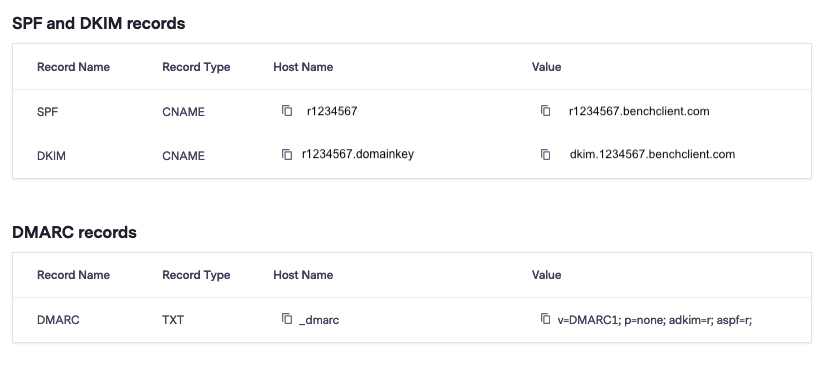
DKIM 是 DomainKeys Identified Mail 的简称;它在所有从您域名寄出的邮件中添加数位签章,防范电子邮件内容被伪造。DKIM 透过加密验证识别您的域名。当签署 DKIM 后, 接收邮件的 ISP 可以确认来自您域名发送的是合法的邮件。您可以从「域名验证」页面访问您的域名 Benchmark D KIM 记录。
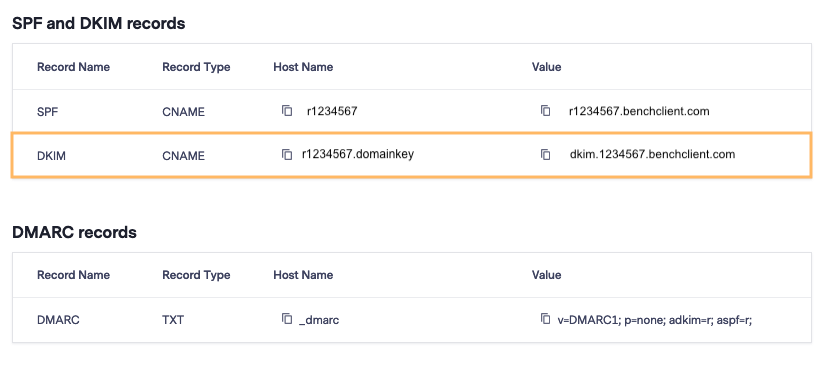
DMARC 是 Domain-based Message Authentication, Reporting & Conformance 的简称,用于域名验证的另外一种记录。ISP 像是Yahoo,Gmail,AOL 等会检查 SPF 和 DKIM 是否与「寄件人信箱」一致,以及如果不一致应采取对应措施。邮件寄件人必须要有 DMARC 政策通过 ISP 的过滤检测。
如果您有有效的 DMARC 政策,您会看到绿色打勾,表示记录有效。一组域名只能有一组 DMARC 政策,因此您看到 DMARC 名称和数值旁有绿色打勾,您就不用更新 DMARC。
若没有发现有 DMARC 记录,或者您的 DMARC 记录无效, Benchmark 会提供一组建议的 DMARC 记录,确保您通过使用 Benchmark Email 从您的域名发送邮件的要求。
每一组记录旁,您都会看到提示,告知您是否要更新记录。如果看到绿色的打勾,代表记录是有效而且已验证。但是,如果看到红色 X,表示记录是无效的。
Authenticated Records
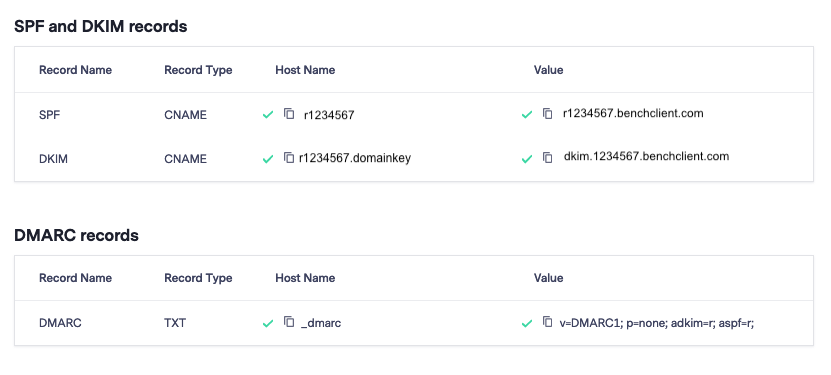
Invalid – Not Yet Authenticated

![]() 重要
重要
如果您没有添加这些记录,您的寄件人信箱会被改写,并从 Benchmark Email 已验证的域名寄出邮件。例如,如果您的信箱是 sales@companyname.com,您不能验证您的域名,您的信箱在联络人收件匣会显示为 sales.yourcompanyname.com@123456.clients.bmsend.com.
如果您先前已经验证了私人的电子信箱,您的帐户可能已经有一组私人域名可以设定验证。请注意,只有私人域名才可以设定验证。公共域名像是 Gmail 和 Yahoo 不能验证。使用公共域名从 Benchmark 寄出的邮件,寄件人信箱会被调整使用已验证的 Benchmark 域名。例如,如果您的信箱是 companyname@gmail.com,您的域名看起来会是:companyname.gmail.com@001B00.clients.bmsend.com。
![]() 提示
提示
要了解更多关于电子信箱验证,点击此处。
要浏览先前已经验证的电子信箱,您需要访问「电子邮件地址验证」页面。如果此处没有已验证的私人电子信箱,请新增您想要验证域名的电子信箱。

![]() 重要
重要
如果您无法验证私人域名,请联络我们的支援团队 Support@benchmarkemail.com。
验证了与私人域名相关的信箱后,您就可以设定域名验证。
要进行验证,请按照以下步骤。



返回域名验证页面,您可以看到记录的验证状态。如果记录可以添加到您的 DNS 设定,DNS 记录栏位下面会显示「浏览」选项,而不是「开始」选项。



此外,域名状态会显示「验证中」,您不需要做任何动作。验证过程最多需要 24 小时。因为域名尚未验证完毕,所以您不应该透过您的域名发送任何邮件。如果您必须要发送邮件,开始发送之前,系统默认会改用我们已验证的子域名。
域名完成可以发送邮件时,状态会改为「已验证」。
![]() 注意
注意
完成后,您应该有两笔 Benchmark CNAME 记录,以及至少一笔有效的 DMARC 记录在您的 DNS 设定。如果您添加 DMARC 政策,您会有三笔新记录在您的 DNS 设定。

如果没有正确添加纪录,您会看到一则出错信息,以及需要更新的记录旁边显示 X 符号。如果您看到出错信息,检查添加到 DNS 设定的记录。如果您没有看到出错信息,删除先前两笔记录,并再次添加。

![]() 重要
重要
如果您还是看到出错信息,请联络我们的支援团队support@benchmark.com
尚未开始记录尚未建立。

已经生成记录并添加到 DNS 设定,但需要等待确认。在此过程中无需任何操作。

已经生成记录,但未添加到您的 DNS 设定,或者记录不符合。如果您遇到这种情况,检查记录里面的资讯。您会看到需要修改错误内容显示红色 X符号。返回 DNS 设定,检查添加的记录是否和 Benchmark 提供的一致。如果您不确定,删除先前的 CNAME 记录,继续再次添加。如果您还是看到出错,请联络我们支援团队。

表示已经成功添加记录,无需进一步的操作。

添加记录的步骤取决于您的域名托管。如果您没有访问 DNS 的权限,请联络您的 IT 团队,或者联络您的域名服务商。
![]() 重要
重要
发送任何邮件之前,请等待 24 小时并渡过 24 小时的验证期间。这段期间发送的任何邮件可能无法显示验证的结果。
![]() 如果您喜欢教学视频,请观看这个视频。
如果您喜欢教学视频,请观看这个视频。
下面列出了最受欢迎的域名托管服务。要了解添加 CNAME 记录或 DMARC 认证,点击 CNAME 记录链接或您域名服务托管的 DMARC 链接。
如果您的域名服务托管不在这份名单,请联络我们的支援团队。
GoDaddy
BlueHost
InMotion
HostGator
HostMonster
Arvixe
Cloudflare
Network Solutions
Name.com
如果您有任何问题,请联系我们的支持团队。